少量多样Word文档
277个职场常用word文档模板,助你10分钟完成3小时工作,速收藏

277个职场常用word文档模板,助你10分钟完成3小时工
作,速收藏
如果要说职场办公最常用到使用范围最广的软件,那应该就是Word了,一直以来,Word 都是最流行的文字处理程序,Word 提供了许多易于使用的文档创建工具,帮助用户节省时间,并得到优雅美观的结果,同时也提供了丰富的功能集供创建复杂的文档使用。
可以说,学好用好Word,工作效率就能蹭蹭的提高!
最常用的办公软件
而在我们日常工作中,还经常因为工作需要而设计各种对应的表单、文档。
比如工作规范、各类申请表、考核表、流程表、计划书、调查表、合同书等等。
例1:培训管理制度
例2:职位说明书
如果没有接触过时常常会需要范本进行参考,再根据自己公司实际需要进行修改,而很多时候我们在网上比如像百度文档里下载时,又需要各种代币或分值,往往费钱费时又费力,效果还不一定好。
例3:法律工作制度
司空在多年的职场生涯中,设计使用与收集整理了大量的常用办公文档模板,不敢独美,特分享给广大有需要朋友们。
职场常用文档合集,可点击放大查看
如果有需要的想获得这个工具包的,只需打开主页,如图示操作
发“司空文档”即可。
“司空文档”
职场工作不易,提升效率、体现专业却能使你在工作中快人一步。
同样,收集整理不易,如果各位看官觉得有用,欢迎好评并转之。
手把手教你Word2007文档多级列表排版,从此快乐工作哦
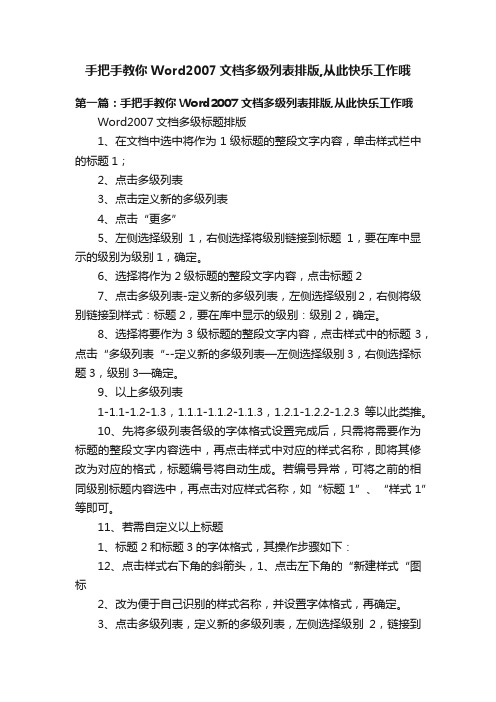
手把手教你Word2007文档多级列表排版,从此快乐工作哦第一篇:手把手教你Word2007文档多级列表排版,从此快乐工作哦Word2007文档多级标题排版1、在文档中选中将作为1级标题的整段文字内容,单击样式栏中的标题1;2、点击多级列表3、点击定义新的多级列表4、点击“更多”5、左侧选择级别1,右侧选择将级别链接到标题1,要在库中显示的级别为级别1,确定。
6、选择将作为2级标题的整段文字内容,点击标题27、点击多级列表-定义新的多级列表,左侧选择级别2,右侧将级别链接到样式:标题2,要在库中显示的级别:级别2,确定。
8、选择将要作为3级标题的整段文字内容,点击样式中的标题3,点击“多级列表“--定义新的多级列表—左侧选择级别3,右侧选择标题3,级别3—确定。
9、以上多级列表1-1.1-1.2-1.3,1.1.1-1.1.2-1.1.3,1.2.1-1.2.2-1.2.3等以此类推。
10、先将多级列表各级的字体格式设置完成后,只需将需要作为标题的整段文字内容选中,再点击样式中对应的样式名称,即将其修改为对应的格式,标题编号将自动生成。
若编号异常,可将之前的相同级别标题内容选中,再点击对应样式名称,如“标题1”、“样式1”等即可。
11、若需自定义以上标题1、标题2和标题3的字体格式,其操作步骤如下:12、点击样式右下角的斜箭头,1、点击左下角的“新建样式“图标2、改为便于自己识别的样式名称,并设置字体格式,再确定。
3、点击多级列表,定义新的多级列表,左侧选择级别2,链接到样式2,级别2,确定。
第二篇:教你快乐工作的七则寓言!教你快乐工作的七则寓言!字体大小:大中小冯方能发表于 2010-09-21 11:32评论0条阅读243次第一则一头老驴,掉到了一个废弃的陷阱里,很深,根本爬不上来。
主人看它是老驴,懒得去救它了,让它在那里自生自灭。
那头驴一开始也放弃了求生的希望,每天还不断地有人往陷阱里面倒垃圾。
Word同时打开多个文档操作.doc

Word2003同时打开多个文档操作
Word2003同时打开多个文档操作
很多时候,在操作Word中,需要同时打开多个文档来一起进行编辑,那么我们该如何操作呢?
首先运行Word文档,然后打开文件里面的打开命令,然后找到存放文档的目录。
方法一、直接鼠标左键拖选,然后打开;
方法二、按键盘上的Shift 键再单击鼠标左键,可以选择多快文档;
方法三、若要打开任意多个文档,可按住Ctrl 键不放,然后鼠标左键单击选择需编辑的文档,只要Ctrl 键不放,就可选择多个;
按Ctrl+鼠标单击的效果
word退出修订模式的操作教程详解
word退出修订模式的操作教程
打开Word2010文档窗口,切换到审阅功能区。
word退出修订模式的操作教程图1
在修订分组中单击修订按钮使其显示为非启用状态即可,单击修订按钮取消修订编辑模式
word退出修订模式的操作教程图2
取消Word2010修订编辑模式操作方法
1、打开Word2010文档窗口;
2、点击Word2010窗口上的审阅选项卡,在修订分组功能区中点击修订按钮,使修订功能显示为非启用状态即可。
* 修订开启状态:
* 修订取消状态:注:Word修订标记,即是对文档进行插入、删除、替换以及移动等编辑操作时,使用一种特殊的标记来记录所做的修改,以便于其他用户或者原作者知道文档所做的修改,这样作者还可以根据实际情况决定是否接受这些修订。
Word小技巧-巧用分栏功能实现多样化页面排版

Word小技巧-巧用分栏功能实现多样化页面排版
我们可以看到报纸、杂志、海报等都有通过分栏的功能,设置更好看的页面布局,【分栏】功能不仅可以将文本拆分为一列或多列,还可以设置列的宽度以及之间的间距。
文档设置了分栏后,相应的单行文字数量就大大较少了,更方便我们的阅读,而且还可以使排版更加的灵活、美观。
一、添加分栏
完成文本内容的输入后,切换到【页面布局】选项卡,在【页面设置】组中,点击【分栏】下三角按钮,在下拉列表中可以直接选择并应用以下五种分栏方式:一栏、二栏、三栏、偏左、偏右。
二、设置自定义分栏宽度和间距
切换到【页面布局】选项卡,在【页面设置】组中,点击【分栏】下三角按钮,在下拉列表中点击【更多分栏】按钮,弹出【分栏】对话框,在此,我们可以勾选分栏之间的分割线,并手动输入分栏数量,例如7,并且可以分别设置7列分栏的宽度和间距。
在【应用于】复选框中可以选择应用于整篇文档、插入点之后两种,最后点击【确定】按钮即可。
三、文档中仅部分分栏
如果文档处于中间部分,则在目标内容之前,切换到【页面布局】选项卡,在【页面设置】组中,点击【分隔符】下三角按钮,在弹出的列表中,点击【分节符-连续】,完成分隔符的插入。
继续完成文本的输入后,再次插入【分节符-连续】分隔符。
此时,我们选中目标文本后,使用分栏功能即可实现部分分栏。
以上。
Word多篇排版通用技巧

Word多篇排版通用技巧关于Word多篇排版通用技巧一、Word中合并文件在编辑文件时,若要将另一篇文件内容全部合并到该新文件中,除了采用打开原文件对内容进行复制,然后再转入新文件进行粘贴外还有没有其他更好的方法呢?答:如果要合并另一个文件,有一个更好的方法进行。
(1)打开要合并的一篇文件,然后在菜单栏选择“工具→比较并合并文件”选项。
(2)选择需要合并的另一篇文件,并在窗口右边的“合并”中选择“合并到该文件”项即可。
通过这两步操作后,这两篇文件就会合并在一起,同时若要合并多个文件,则可按此方法依次进行。
二、修改自动加标注在完成某个文件后再交给其他人审阅或修改,当然希望能一眼就看出修改了哪些地方,请问有没有办法做到这呢?答:可以,只需利用Word的追踪修订功能,在把文件交给其他人修改之前进行一些设置即可。
打开要使用追踪修订功能的文件,再在菜单栏单击“工具→修订”命令打开修订功能,这样便会在进行文件阅读修改时,Word将自动地给修订者做修改标注,而且对于不同修订者的修改会自动采用不同的颜色进行区分。
三、轻松调用数据库文件中数据在使用Word进行编辑时,如要调用Access、Excel等其他数据库中的数据,除了最常用的复制、粘贴的方法外,请问还有没有其他更好的方法?答:常规的复制和粘贴操作调用其他数据库中的数据后,会带来一些麻烦,如数据的修改更新、编辑处理等。
而若利用“插入数据库”方法完成调用,则可大大方便以后的操作处理。
其具体方法是:先通过选择“视图→工具栏→数据库”选项,使数据库工具出现在Word 界面上,然后将光标移至需调用数据的位置,再单击数据库工具面板上的“插入数据库”按钮,在新打开的“数据库”对话框中单击“获取数据”按钮。
在选择好要调用的数据库文件后再单击“确定”按钮返回“数据库”对话框,此时“设置查询选项”将起作用。
在此要对调用数据库进行设置筛选等,可以根据自己的需要,设置所选数据的条件、按何种方式排序等参数。
Word使用技巧之插入与编辑图片让你的文档更具丰富多样性
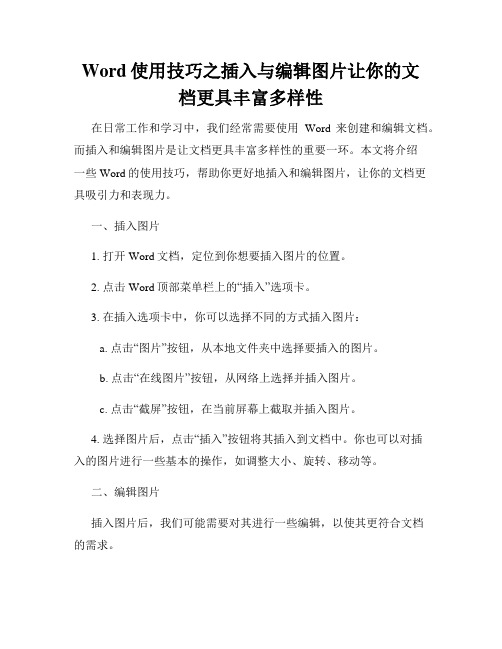
Word使用技巧之插入与编辑图片让你的文档更具丰富多样性在日常工作和学习中,我们经常需要使用Word来创建和编辑文档。
而插入和编辑图片是让文档更具丰富多样性的重要一环。
本文将介绍一些Word的使用技巧,帮助你更好地插入和编辑图片,让你的文档更具吸引力和表现力。
一、插入图片1. 打开Word文档,定位到你想要插入图片的位置。
2. 点击Word顶部菜单栏上的“插入”选项卡。
3. 在插入选项卡中,你可以选择不同的方式插入图片:a. 点击“图片”按钮,从本地文件夹中选择要插入的图片。
b. 点击“在线图片”按钮,从网络上选择并插入图片。
c. 点击“截屏”按钮,在当前屏幕上截取并插入图片。
4. 选择图片后,点击“插入”按钮将其插入到文档中。
你也可以对插入的图片进行一些基本的操作,如调整大小、旋转、移动等。
二、编辑图片插入图片后,我们可能需要对其进行一些编辑,以使其更符合文档的需求。
1. 裁剪图片:选中图片后,点击图片上方的“裁剪”按钮。
然后,可以拖动裁剪边框来调整图片大小,或者点击边框上的小方框进行大小调整。
点击“裁剪”按钮完成裁剪。
2. 调整图片的外观:选中图片后,点击图片上方的“格式”选项卡,你可以进行以下操作:a. 调整亮度和对比度:在“调整”组中,分别调整亮度和对比度来改变图片的明暗程度和颜色饱和度。
b. 应用艺术效果:在“艺术效果”组中,选择不同的效果,如油画、素描等,使图片呈现出独特的风格。
c. 添加边框和阴影:在“样式”组中,你可以为图片添加边框和阴影,以增强其视觉效果。
3. 插入图片效果:在“格式”选项卡中,点击“图片效果”按钮,你可以选择不同的效果,如倒影、透明度等。
这些效果可以为图片添加一些特殊的效果,使其更加引人注目。
4. 设置图片位置和文字环绕:选中图片后,点击“布局选项”按钮,选择你想要的位置和文字环绕方式。
常见的图片位置有居中、左对齐、右对齐等,文字环绕方式有四周型、嵌入型等,根据需要选择适合的设置即可。
如何使用Word进行文档的整理和分类

如何使用Word进行文档的整理和分类Word是广泛使用的办公软件之一,让我们可以方便地处理、编辑和创建各种文档。
在日常工作和学习中,我们可能积累了大量的文档,如何有效地整理和分类这些文档,成为提高工作效率的重要环节。
本文将介绍如何使用Word进行文档的整理和分类,帮助您清晰管理文档并提高工作效率。
一、文件夹和子文件夹的创建在整理和分类文档之前,首先需要创建适当的文件夹和子文件夹。
打开计算机中的文件资源管理器,定位到您想要创建文件夹的位置,右键点击鼠标,在弹出的菜单中选择“新建文件夹”,输入文件夹的名称,并按下Enter键。
同理,您可以创建多个子文件夹,作为分类的基本单元。
例如,假设您需要分类整理工作的文件,您可以创建名为“工作文档”的主文件夹,在主文件夹下创建子文件夹作为不同类别的分类,如“会议记录”、“报告文档”、“合同文件”等。
这样一来,您就可以将相关的文档整理到各自的分类文件夹中。
二、 Word文档的命名规范在文档整理和分类的过程中,良好的命名规范能够让您更快地找到所需的文档。
在Word中,您可以按照以下原则进行文档命名:1. 使用清晰简洁的词语:命名应该简洁明了,能够准确描述文档的内容。
避免使用过长的词语或词组,以免造成混淆。
2. 使用有序的编号:如果您有大量的文档需要整理,可以考虑使用有序的编号进行命名。
例如,以项目编号或日期作为前缀,然后加上文档的具体名称。
3. 保持一致性:在整个文档库中,命名规范应该保持一致,以方便后续查找和管理。
建议制定一套规范,让所有的文档都按照这个规范进行命名。
三、文档的整理和归类在完成文件夹的创建和命名规范的设定后,可以开始进行文档的整理和归类。
以下是一些常用的方法:1. 拖放法:打开需要整理和分类的文档所在的文件夹,在文件资源管理器中同时打开分类文件夹,将需要整理的文档拖放到对应的分类文件夹中。
这种方法适用于少量文档和简单分类的情况。
2. 复制粘贴法:打开一个分类文件夹,将需要整理的文档复制到剪贴板中,然后粘贴到分类文件夹中。
WORD文档中的多文档编辑技巧

WORD文档中的多文档编辑技巧在日常办公工作中,我们经常会遇到需要同时编辑多个WORD文档的情况。
这时,掌握一些多文档编辑的技巧可以提高我们的工作效率。
本文将为大家介绍一些在WORD文档中实现多文档编辑的技巧和方法。
一、分屏编辑分屏编辑是一种常用的多文档编辑技巧,它可以将同一个WORD 文档的不同部分呈现在同一个窗口中,方便我们同时查看和编辑多个区域。
在WORD中,我们可以通过以下步骤实现分屏编辑:1. 打开需要编辑的WORD文档;2. 在“视图”选项卡下,点击“分屏”按钮;3. 在弹出的分屏窗口中选择需要分屏的位置,例如上下分屏或左右分屏;4. 单击需要编辑的区域并进行编辑。
通过分屏编辑,我们可以方便地在同一个窗口中同时编辑多个文档的不同部分,提高编辑效率。
二、使用任务窗口WORD提供了任务窗口功能,可以在同一个WORD窗口中打开多个文档,方便我们快速切换和编辑不同的文档。
具体操作如下:1. 在WORD中,单击“文件”选项卡,然后选择“选项”;2. 在弹出的选项窗口中,选择“高级”选项;3. 在“高级”选项中,找到“显示”一栏;4. 在“显示”一栏中,勾选“显示所有窗口在任务栏”选项;5. 单击“确定”按钮。
完成以上操作后,我们可以在任务栏中看到所有打开的WORD文档,可以通过单击任务栏中的不同文档来快速切换并编辑不同的文档。
三、使用多窗口除了任务窗口功能,我们还可以通过使用多窗口来实现多文档编辑。
具体步骤如下:1. 打开需要编辑的第一个WORD文档;2. 在WORD窗口中,点击“文件”选项卡,然后选择“新建窗口”;3. 这样,我们就会在当前窗口中打开第二个WORD文档,通过调整窗口大小和位置,我们可以同时编辑多个文档。
使用多窗口编辑多个文档可以更加方便地同时查看和编辑不同的文档,并且可以根据自己的需求进行灵活调整。
四、使用标签页WORD的最新版本提供了标签页功能,可以在同一个窗口中以标签页的形式打开多个文档。
- 1、下载文档前请自行甄别文档内容的完整性,平台不提供额外的编辑、内容补充、找答案等附加服务。
- 2、"仅部分预览"的文档,不可在线预览部分如存在完整性等问题,可反馈申请退款(可完整预览的文档不适用该条件!)。
- 3、如文档侵犯您的权益,请联系客服反馈,我们会尽快为您处理(人工客服工作时间:9:00-18:30)。
少量多样订单型生产管理实务 对于少量多样订单型生产管理实务,首先要从观念上进行认识,面对“少量多样生产”应有的心理准备:管理 是需要升级的,没有基础是无法升级的;会碰到很多的反抗或阻力;供应商的配合( 全员改善的问题。
(QIT ) ,只有这些问题得到克服才会得到效果。
少量多样订单的生产管理所考量的四要素:人;管理;流程;设备。
改善的重要性 (改善的最大敌人是观念) :持续改善是做好合理化生产必备的工具; 有的观念;改善必须打破现状,先改变人的观念后才能改变人的做法、物的做法、设备的做法等如此才能获得 成果。
少量多样订单型企业面临的问题:企业经营环境变化很大,面临国际化及内在的生产成本增加,员工变得频繁 等种种问题;现在的市场已走向需求多样化,个性化及高级化,以市场主导型的时代,也就是少量多样的生产 形态;除了要具有竞争力的价格及质量外,必须以有限的人力、资源,迅速地以更短的时间,适时地送达客户 或消费者少量多样的产品。
(竞争力3R );改变一般(习惯性)生产形态,面对市场需求形态的改变,一落千丈 般制造业的生产形态要提高质量以及缩短交期时间,对应少量多样的生产订单,往往会造成制造成本的增加, 为了突破这种困境,必须改变成不同的生产形态来克服。
企业永续生存根基“心、技、体” :现在的企业要能在国际市场上经得起激烈的竞争和考验不论何种行业、规模 大小,都必以全球观的水平来衡量企业经营的绩效及成果。
生产单位如果不够强壮的话,将无法在世界性的市 场中竞争。
虽然有卓越的研究开发可使新产品进入市场但仍需依赖卓越的生产活动, 才能永续生存。
(流程执行 力)“心、技、体”的具体内容是什么呢? “心”从事意识改革,先做组织变动, 水线化生产” ;第二招“安定化生产” ;第三招“平稳化生产” ; 产管理的实现必须逐步从第一招技巧学习演练到第四招。
“体” 的运作来带动整个企业组织的行动改善, (企划课) 。
所以“体”PDCA )创建全体员工共识:从最高管理阶层到现场基层管理干部,需先加以教育,认识市场的演变,新生产管理技术 的学习,使全体干部员工有相同的意识,不断的从实务中演练出来实际的成果;“自主研究会” (QIT , 3SSIGMA**** )由有信心及信念的员工组成。
选定示范生产线,开始作改善。
有了成果,创建信心,并作为训 练整个公司的案例。
(改善提案制度施行) 对就少量多样订单生产的基本准备: 做好5S (整理、整顿、清扫、清洁、教养);速度管理(生产计划与管理) 鼓励改善的环境 /制度(理念“方针” *** ) 浪费的认识:一、 钱在哪里?企业经营的电子终目的,就是要获得最大的利润:售价 =成本+利润-成本主义(计划经济) ;利润 =售价-成本——售价主义(市场开放) ;成本 =售价—利润主义(加入 WTO ) 。
企业要赚更多的钱,就必须要将人工、 设备及管理上的浪费彻底地消除。
二浪费 V*S* 附加价值 在常规思想里,认为不是浪费的地方,在新的生产管理的思想就被认为是浪费了。
例如:一只牛绑在树上, 牛绕着树走动,但是每走完一圈就能磨出豆浆来,把黄豆变成豆浆、豆腐,从而提升了产品的价值,因而可以 赚取更多的利润。
S C M 管理);必定会碰到人最大的缺点是难以改变旧 技”分成四招式:第一招“流 第四招“超市化生产” 。
对应多样少量订单的生 表示实践的意识: 实践有赖“自主研究会” QIT 是整个生产合理化成功的秘诀所在。
QIT )转动 QCC ,三、劳动改善胜过劳动强化 现场作业者的工作中,包含了没有附加价值的动作及有附加值的动作、劳动改善。
改善的重点就是要增加有附加价值的份量 借由动作分析,时间分析,流程分析 ****** 由 QIT 的成员进行减少浪费的劳动改善。
四、 八种浪费( TOYOTA ) 等待的浪费 搬运的浪费 不良品的浪费 动作的浪费 加工的浪费—多余的加工程序 在库的浪费 制造过多的浪费 管理的浪费 以三现 +K*K*D+ 专业知识防止管理的浪费A 、库存的浪费: ( WIP )生产过剩的浪费是丰田生产方式中最恶劣的浪费。
这是因为生产过剩将导致增 设机器设备、材料预支、多余操作员、金钱的损失、仓库扩大等,百害而无一利。
生产过剩的浪费:车间没有结单动作,增加仓库负担。
等待的浪费:机器还在加工时,后面的人没有工作,空手等待称为等待的浪费。
搬运的浪费 几乎所有的作业都是从搬运开始,用伸抓抱放,然后,用台车从仓库到工厂再从工厂到机器,再送 到作业员的手中,这些动作都是浪费。
E 、加工的浪费 1、自己认为最好的方式或工作,其实也包含了浪费; F 、动作的浪费 制造过程中或操作中产生找不到物品、周转箱等等时,这些情形都是浪费的主因。
G 、管理的浪费(内部间进料检验) H 、 不良品的浪费不良品的浪费。
首先它就是造成增加成本的一次前科犯,其次要把它拆开以回复原状这又要浪费工时。
第二章效率的认识 一、效率提高了怎么没有赚钱呢? ————假效率与真效率 (减少人员能生产同数量,不是只增加数量)每个人做得越多越好吗? 个别效北与全体效率要动则动,该停则停 稼动率与可动率 稼动率 =每天需要使用时间 /一天 24 小时(开机率) *100% 可动率 =能供使用的时间 /每天需使用的时间 *100% 第三章“技”第一招式流水线化生产A 、 流水线生产的意义:工厂中有许多的浪费都是因为有(B 、C 、D、 1、 WIP )库存而被隐藏起来;库存的多寡可衡量一家公司管理水平;库存除了原材料及成品外还有正在加工。
装配中的在制品库存( WIP );“流水线生产”就是解决在制品库存的秘方,而且又能解决其他的问题,例如:降低不良品、制程时间缩短,劳动生产力提高、 生产空间减少 **** 流水线生产方式就是将所需的生产设备依制程顺序紧接的排列布置,称为“垂直布置”随时 能发现发生不良的地方,同时能缩短制程的时间 ***| B 、 优秀流水线生产的八个条件1、 单件流动( ONE UNIT )2、 依制程顺序布置设备3、 多制程操作的作业4、 作业员的多功能化5、 走动式的作业6、 生产速度的同步化7、 设备的小型化8、 U 型化的生产线布置C 、 能弹性变动的流水线布置设备变小型化及容易移动化后,生产线的布置就变得容易变动,以便能弹性,灵活因应市场的变化。
1、 质量方面:要掌握住质量是制造出来的精神。
2、 产量方面:要以弹性高的设备来考虑能够容易增减产量的设备较差。
3、 成本方面:以最少的空间来生产,以降低成本 /4、 时效方面:以产距时间来控制生产线。
D 、 在作业生产线布置时,要能做到:流水线管理三要点,管头、管尾、管中间 一眼就能看的出浪费所在(备料区) 能够对应生产数量的变动(手持量)能考虑到其它间接部门浪费的排除(周转区) 流水线式生产设立的要点 要能做出标准的生产线没有浪费的物流 信息情报的流动(要物流,不是物留)人员安定有赖于标准作业书的完整产距时间一生产计划指挥棒的节拍(标准工时) 标准作业的其中两大要素——作业顺序,标准手持品四、 少人化的生产线五、 能做全数检查的质量保证 、. 六、 保全性(使易于保养)七、 安全性八、 工厂全体性流程考虑(由 第二招安定化的生产安定化的生产有 5 个项目1、 人员的安定2、 机器的安定3、 质量的安定4、 物量的安定5、 管理的安定人员的安定IN 至 OUT 的排列)能自主检查)1、 2、 3、 E 、减少瞬间停机(零停机的目标)3 质量的安定 一、 追求零不良四、 由“普工”(水蜘蛛)来做“非标准作业” 步骤一、决定实施对象产品及对象象制程 步骤二、做出半成品零件所需的容器的标准容量(周转箱,单件转移) 步骤三、依搬运形式决定周转物品的配列 注:普工(水蜘蛛)一非标准作业分开施行 步骤四、 步骤五、 步骤六、 步骤七、确定场所,准备棚架及做出准备仓库 决定在生产线旁供给点,以及设置供给台 做出“普工” (水蜘蛛)所需的检料台 决定生产节拍启动的作业者六、“少人化“益于人员的安定 七、生产流水线化需要员工“多制程操作” 1、机器离人化2、站立及走动作业3、多能工的培养机器的安定( TPM ) 不要为设备稼动率而生产 可动率才重要 设备的可动率是以减少设备的损失时间来达成。
设备的浪费可分为六大类: 故障的浪费损失 换模调整的浪费损失 瞬间停机的浪费损失 速度的浪费损失 不良的浪费损失 开机的浪费损失1、2、3、4、5、6、1、2、3、4、5、6、错误的设备使用保养观念只有修理没有保养 稼动率与可动率没有区分 没有抢修如救火的观念 只有单兵作战,没有团队精神 作业员只负责操作,机台维护归维护员 迷信高速度的机器设备(设备越先进越好?) 全面生产管理( TPM )在保养方面可分为整备基本条件 遵守使用条件 劣化的撤消 改善设计上的弱点 提升运转者及保全者的能力四、 1、2、3、4、5、五、质量的三不政策不做不良品、不流出不良品、不接受不良品4、1、2、3、4、物量的安定经济批量不经济时管制(经济批量要区分)生产切换的形态(快速换线换模)快速切换的四个阶段常规方式个位分钟零切换一触即发四、1、2、3、4、5、一触即发:快速切换的思想步骤内外作业分离内外转移作业缩短内作业时间迈向“零切换”缩短外作业时间五、四、板管理的安定人的管理最重要人为何有差异有自律神经的现场目视管理:红单;标准作业书;看板;不良品的收集公布;划线区分;误失防止板;颜色管理;生产管理第三招式:平稳化生产(生产计划与管理)订单是乱流,采购是乱流***** 生产计划要像寿司一样月别生产计划周别生产计划日别生产计划平稳生产计划1、2、3、4、1、2、3、4、为什么要平稳生产零组件的使用量安定机器设备的运用计划能有效率的运用减少在制品及成品的库存缩短制品的生产交期时间四、1、2、3、平稳化的技巧排班表与自由座(如三轮车排班表)指定座如电镀架,源流管理)跨越式(如电子产品生产线,分前工程、后工程日程计划)第四招超市化生产(JIT 生产、零库存)大型周转仓库不用了(慎重考虑,有计划减少使之变成店面) “订单式”生产法 超市就是“订单式”的生产方式的基础用广告牌来连结减少库存 原材料:以广告牌来连结减少库存 在制品:以广告牌来连结制程 以广告牌连结最装配线与成品出货区,消除掉成品仓库。
看板(工单 /制令单)具有三大机能: 作业指示(工作启动) 现品质管理( WIP 数量管理) 改善的道具1、2、 3、 四、 1、 2、 3、 五、 1、2、3、 广告牌生产的条件有平稳化生产(生产计划专人管理) 有流水线化生产 有安定化生产能力六、 1、 2、 3、 4、 看板生产的原则前制程仅生产(看板)的数量 不良品绝不可送到下制程 每一单位容器必须附上看板看板是生产量调整用工具(加工命令) 七、 1、 2、供应商的选用及管理 新供应商的开发及选用 现有供应商的管理 定期考核、评价 教育训练 八、 1、 2、 3、 4、 5、 6、 自主研究会—— QIT 的运作模式 目的:由跨部门人员组成小组,从事现场的改善活动编制:约 8—10 由经理、科、组长及幕僚人员组成,并设推进事务局 方法:每一个月举办一次,每次可有2—3 个改善小组活动,活动前资料要准备妥当。
